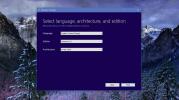Jak změnit barvy ikon složek ve Windows 10
Windows 10 vám nedovolí přizpůsobit se složku ikony z krabice. Nedovoluje vám také přidávat barevné značky, jako je tomu u systému MacOS. Pokud chcete změnit barvy ikon složek, musíte se obrátit na aplikace třetích stran. FolderPainter je bezplatná aplikace, která umožňuje měnit barvy ikon složek. Aplikace vám nedává úplné barevné spektrum, ze kterého můžete vybírat barvy, protože by to vedlo pouze k nepořádku. Získáte přiměřený počet barevných předvoleb, z nichž si můžete vybrat.
Změnit barvy ikony složky
Stažení a spusťte FolderPainter. Při spuštění EXE aplikace máte k dispozici dvě možnosti. Pro náš účel stačí povolit možnost „Použít klávesu Shift k zobrazení kontextové nabídky“ a kliknout na tlačítko „Přidat do nabídky“.
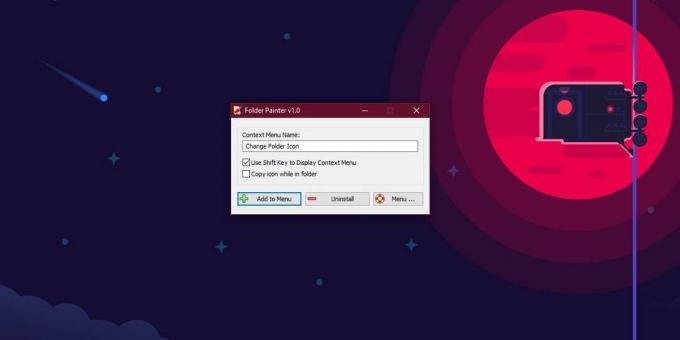
Jakmile přidáte možnost do kontextové nabídky, podržte klávesu Shift a klepněte pravým tlačítkem myši na složku, pro kterou chcete změnit barvu ikony složky. V místní nabídce se zobrazí možnost „Změnit ikonu složky“ s podnabídkou, která vám umožní vybrat barvu ikony složky. Máte na výběr dvanáct barev a pokud chcete, můžete ji obnovit na výchozí barvu.
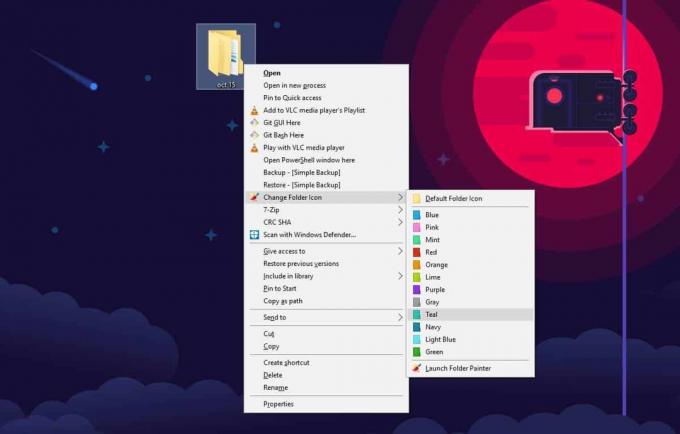
Barva by se však měla okamžitě změnit, pokud tomu tak není, klepněte pravým tlačítkem myši a v místní nabídce vyberte příkaz Obnovit. Ikona nové složky se projeví v Průzkumníku souborů i ve všech uložených nebo otevřených dialogových oknech.
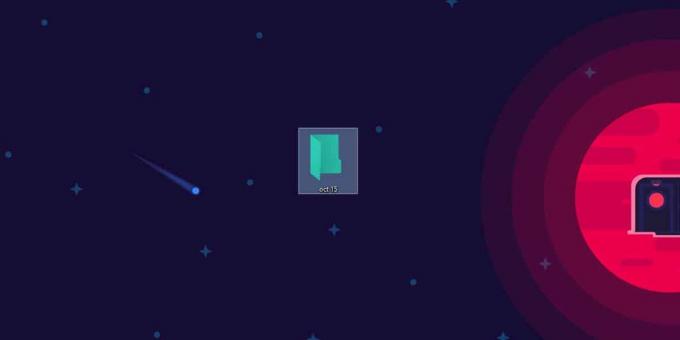
FolderPainter nemusí běžet neustále, což znamená, že váš systém nepřetáhne dolů. Windows 10 nebude mít problém se zobrazením barvy ikony složky, nebudete však moci seskupovat složky podle barvy. Kontextová nabídka v systému Windows 10 tuto možnost prostě nemá a není přidána jednoduše proto, že nyní máte ikony složek, které mají různé barvy.
Pokud chcete z kontextové nabídky odebrat možnosti aplikace, musíte ji znovu spustit. Spusťte EXE aplikace a klikněte na tlačítko Odinstalovat. Odstraní všechny možnosti přidané do místní nabídky a vrátí barvu ikony složky zpět na výchozí žlutou.
Vzhledem k tomu, že možnosti aplikace se zobrazí, pouze když podržíte klávesu Shift, nebude to nepřehledávat místní nabídku a další Důležité je, že pokud někdo přistupuje k vašemu systému, nebude snadné zjistit, jak obnovit nebo změnit sadu barev pro váš systém ikony složek.
Přestože je aplikace většinou neškodná, měli byste ji odebrat před aktualizací systému Windows 10 na hlavní aktualizaci funkce, protože aplikace jako je tato mají obvykle problémy s aktualizací.
Vyhledávání
Poslední Příspěvky
CoView umožňuje snadnou navigaci prostřednictvím komiksu pomocí klávesových zkratek
Komické čtení je relaxační aktivita pro lidi, kteří mají ve zvyku n...
Jakou verzi systému Windows 10 stahuje Nástroj pro tvorbu médií?
Instalace systému Windows 10 je nejjednodušší, jaké kdy bylo nainst...
Jak pozastavit, vypnout, hibernace nebo restartovat počítač po stanoveném čase
TimeComX je skvělý nástroj, se kterým jsem se nedávno setkal přepne...